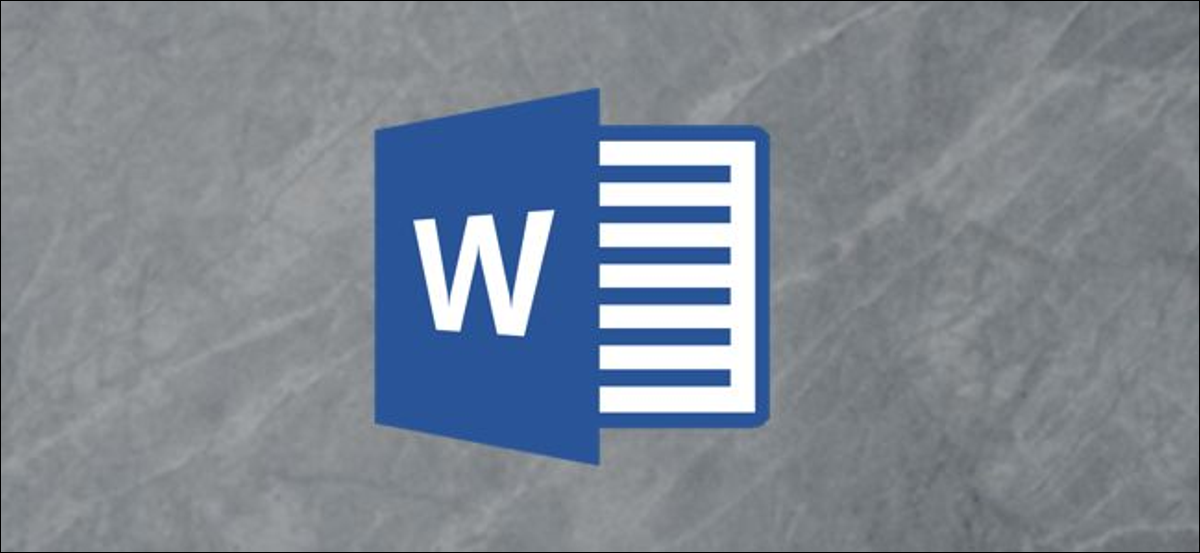
Se vuoi eliminare una pagina che contiene testo, grafica o altro contenuto in un documento di Microsoft Word, o se vuoi sbarazzarti di quella pagina vuota alla fine del tuo rapporto che non sembra andare via. lontano, Ecco come.
Elimina una pagina in Word
Il modo più rapido per sbarazzarsi di una pagina di contenuto in Word è scegliere il contenuto di quella pagina e premere il tasto Backspace (Elimina su Mac). Se non vuoi fare clic manualmente ed evidenziare il testo sulla pagina, puoi usare lo strumento Trova e sostituisci integrato.
La prima cosa che vorrai fare è toccare un punto qualsiasi della pagina che desideri eliminare.. Puoi vedere il numero di pagina della pagina in cui ti trovi guardando nell'angolo in basso a sinistra della finestra.
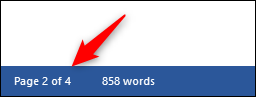
Prossimo, pressione Ctrl + G in Windows u Opzione + Comando + G in Mac. Ora sarai nella scheda “Vai a” Vai avanti e chiudi tutte le applicazioni di Microsoft Office attualmente in esecuzione sul tuo PC Windows “Trova e sostituisci”. Ora, scriba page nella casella di testo “Ingresar número de página”. Si prega di selezionare “Vai a”.
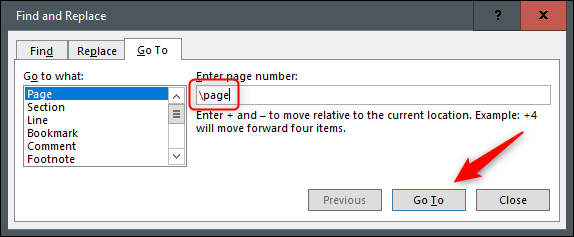
Verranno selezionati tutti i contenuti della tua pagina corrente. Tutto ciò che resta da fare ora è premere il tasto Backspace (o Elimina su Mac).
Cancella la pagina vuota alla fine di Word
Se ti sei mai chiesto perché c'è una pagina vuota alla fine del tuo documento di Word che non andrà via, è perché l'elaboratore di testi include un paragrafo finale che non può essere cancellato. Questo a volte fa apparire una pagina vuota alla fine di un documento, a seconda di dove è finita l'ultima riga del tuo contenuto.
Perché questo ultimo paragrafo non può essere cancellato, l'unico modo per cancellare veramente la pagina vuota alla fine è dargli una dimensione del carattere di 1 punto.
La prima cosa che vorrai fare è mostrare i segni di paragrafo nel tuo documento di Word. Per fare questo, pressione Ctrl + Spostare + 8 (Comando + 8 e Mac).
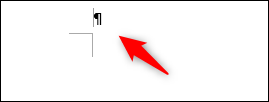
Ora, seleziona segno di paragrafo. Non puoi farlo facendo clic e trascinando il cursore su di esso. Per selezionarlo, passa il mouse sull'icona e fai doppio clic.
Apparirà la finestra di formattazione. Nella cornice “Dimensione del font”, scriba “01” e premere il tasto Invio.
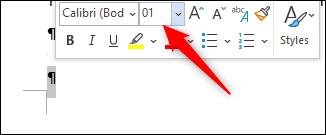
Con questo cambio di taglia, la pagina vuota alla fine verrà ora rimossa. Inoltre puoi eliminare in sicurezza i segni di paragrafo ora premendo Ctrl + Spostare + 8 (Comando + 8 e Mac).






